警示量 Widget 是最近七天在 vRealize Operations 設定進行監控之物件所產生警示的趨勢報告。您可以為新增到儀表板的物件建立一或多個警示量 Widget。警示量會提供給您有關物件的自訂趨勢報告,可協助您識別警示量的變更,指示您環境中的問題。
警示量 Widget 與組態選項的運作方式
您可以將警示量 Widget 新增到一或多個自訂儀表板,並將其設定為顯示對不同儀表板使用者具重要性的資料。Widget 中顯示的資料以每個 Widget 執行個體的已設定選項為基礎。您對選項所做的變更會建立自訂的 Widget,以符合儀表板使用者的需求。
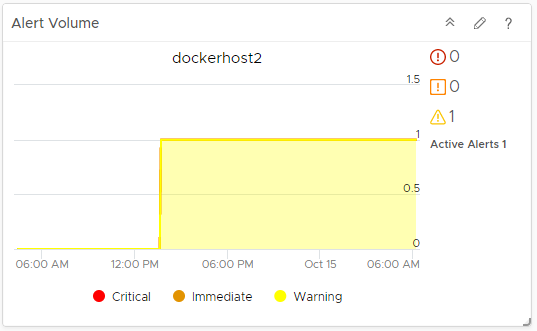
找到警示量 Widget 的位置
Widget 可以包括在任何自訂儀表板中。從左側功能表中,按一下以查看設定的儀表板。
若要自訂儀表板 Widget 中顯示的資料,請從左側功能表中按一下。若要建立儀表板,請從左側功能表中按一下。從儀錶板面板中,按一下創建。若要編輯儀表板,請從左側功能表中按一下。從儀表板面板中,選取要編輯的儀表板,然後選取。在視圖與 Widget 選項之間切換,以檢視 Widget 或視圖並將其新增到儀表板。Widget 清單面板會顯示所有預先定義的 Widget 清單。將 Widget 拖曳到上方面板中的儀表板工作區。
警示量 Widget 顯示選項
警示量 Widget 會顯示趨勢圖、按嚴重度排列的症狀及作用中警示。
| 選項 | 說明 |
|---|---|
| 趨勢圖 | 已設定物件的嚴重、急迫和警告症狀量。 |
| 按嚴重度排列的症狀 | 每個嚴重度層級的症狀數目。 |
| 作用中警示 | 作用中警示的數目。警示可以具有多個觸發症狀。 |
警示量 Widget 組態選項
在 Widget 的標題列上,按一下編輯 Widget 圖示以設定 Widget。
組態選項分為一或多個區段群組。您可以選取要做為 Widget 資料基礎的物件,並微調以下區段中的物件。每個區段會進一步篩選物件,並將經過篩選的物件推送至下一區段。Widget 資料是以前一區段的輸出物件為基礎。
組態區段會提供適用於 Widget 的一般組態選項。
輸入資料區段提供的選項可用來指定 Widget 的輸入。當 Widget 處於自我提供者模式時,即會出現此區段。
| 選項 | 說明 |
|---|---|
| 標題 | 輸入從基於相同 Widget 範本的其他執行個體識別此 Widget 的自訂標題。 |
| 組態 | |
| 重新整理內容 | 在此 Widget 中,啟用或停用資料的自動重新整理。 如果未啟用,則 Widget 僅會在儀表板已開啟或您按一下儀表板中 Widget 上的重新整理按鈕時更新。 |
| 重新整理間隔 | 如果啟用重新整理內容選項,請指定在此 Widget 中重新整理資料的頻率。 |
| 自我提供者 |
表示在 Widget 中顯示其資料的物件是在此 Widget 中定義的還是由其他 Widget 提供。
|
| 輸入資料 | |
| 物件 | 搜尋您的環境中的物件,然後選取 Widget 資料基礎的物件。您也可以按一下新增物件圖示,然後從物件清單中選取物件。您可以使用篩選器文字方塊以微調物件清單,並使用標籤篩選窗格以選取標籤值為基礎的物件。 |